
마인드 맵에 이미지를 삽입하면 정보를 더 직관적이고 생동감 있게 전달할 수 있습니다. 특히 시각적 설명이 필요한 복잡하거나 이해하기 어려운 정보의 경우, 이미지를 사용하면 사용자가 내용을 더 잘 이해하고 흡수할 수 있습니다. GitMind에서 이미지 삽입하는 방법을 배우면 마인드 맵이 더욱 표현력 있고 매력적으로 만들 수 있습니다.
이미지 삽입
- 마인드 맵을 엽니다.
- 노드를 선택하고 상단 도구 모음에서 ‘+’ 옵션을 클릭한 후 ‘이미지’를 선택합니다.
- 로컬 이미지를 선택하거나 이미지를 드래그 앤 드롭하여 업로드하고 삽입할 수 있습니다.
- Ctrl+V를 눌러 이미지를 복사하고 선택한 노드에 직접 붙여넣을 수도 있습니다.
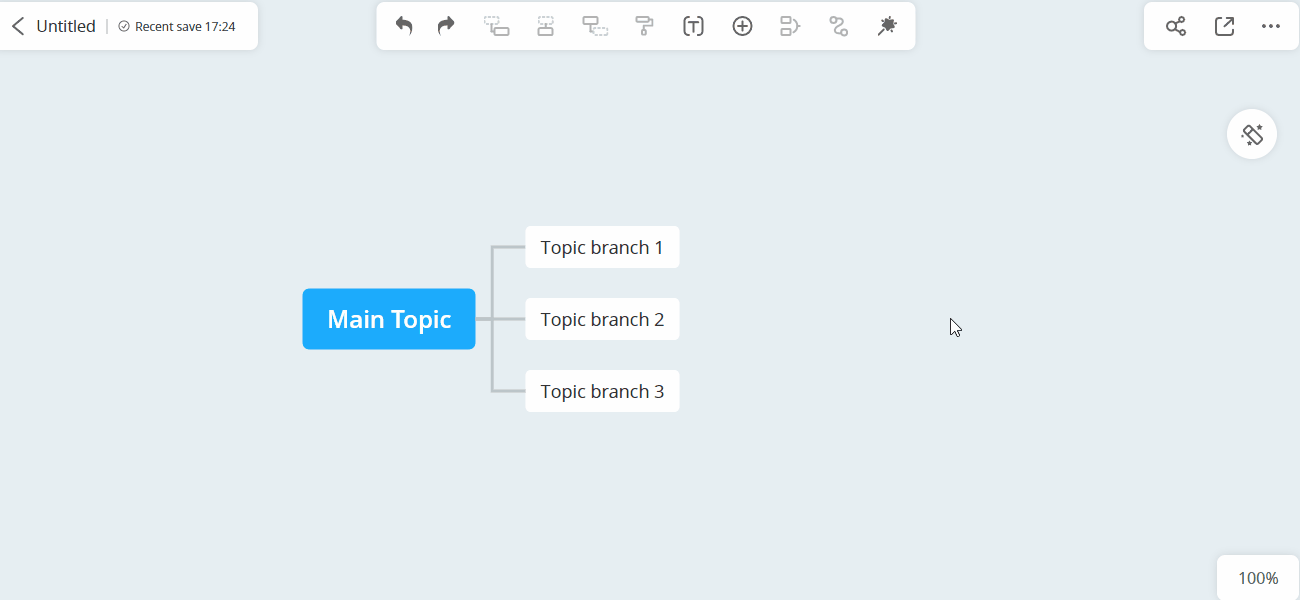
이미지 위치 조정
삽입한 이미지는 선택하고 드래그하여 원하는 위치로 자유롭게 조정할 수 있습니다.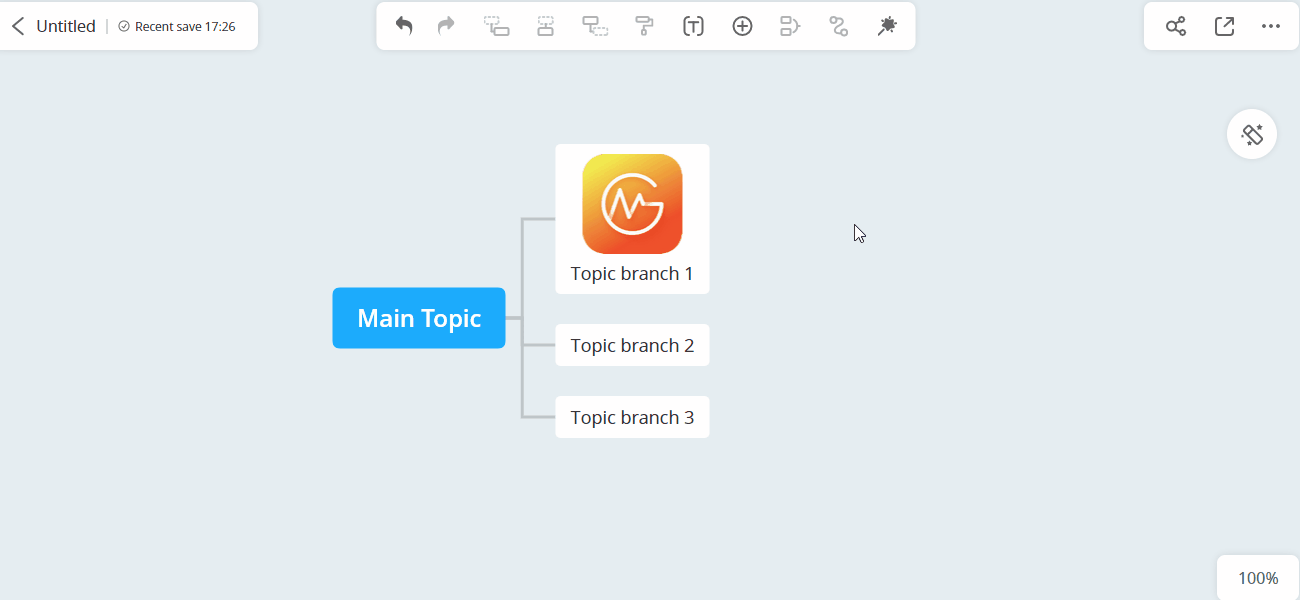
이미지 삽입 기능은 프로젝트 계획 작성, 아이디어 브레인스토밍, 교실 프레젠테이션 등 시각적 표현이 중요한 상황에서 매우 유용합니다. 강력한 마인드 맵 도구인 GitMind는 이미지 삽입 기능을 통해 이러한 작업을 더욱 강화합니다.
이미지 삽입 기능 외에도, 아이콘과 스티커 기능을 활용해 보시기를 권장합니다. 이를 통해 다양한 프리셋 아이콘과 스티커를 찾아 마인드 맵을 더욱 전문적이고 세련되게 만들 수 있습니다. 몇 번의 클릭으로 마인드 맵의 전체 스타일을 쉽고 빠르게 변경할 수 있습니다.
Leave a Comment